Cum să ocoliți cerințele TPM pentru a instala Windows 11

Utilizați acești pași simpli pentru a ocoli cerința TPM 2.0 Windows 11 pentru a continua instalarea fără eroarea Acest computer nu poate rula Windows 11.

Pe Windows 10 , aplicația Windows Terminal vine cu un set de setări de personalizare implicite, inclusiv o culoare de fundal închisă pentru fiecare profil.
Deși setările implicite sunt optime pentru majoritatea utilizatorilor, cei care au folosit Prompt de comandă și PowerShell separat de multă vreme ar putea considera că este puțin confuz, deoarece fundalul albastru din consola PowerShell a oferit o coadă vizuală a instrumentului din linia de comandă pe care îl au. foloseau.
Dacă preferați fundalul albastru moștenit pe PowerShell, Windows Terminal vă permite să schimbați schema de culori utilizând setările UI ( versiunea 1.6 sau mai recentă) sau fișierul „settings.json”.
În acest ghid , veți afla cum să schimbați schema de culori PowerShell implicită pentru aplicația Windows Terminal pe Windows 10.
Schimbați schema de culori PowerShell utilizând interfața de utilizare a setărilor terminalului Windows
Pentru a readuce fundalul albastru în PowerShell cu interfața de utilizare pentru setări, urmați acești pași:
Deschideți terminalul Windows .
Utilizați comanda rapidă de la tastatură Shift + Ctrl + , (virgulă) pentru a deschide interfața de utilizare pentru setări.
Notă rapidă: această opțiune este disponibilă începând cu versiunea 1.6. Puteți folosi acești pași pentru a activa interfața de setări pe computer.
Faceți clic pe Windows PowerShell (sau PowerShell dacă utilizați PowerShell 7).
Faceți clic pe fila Aspect .
În secțiunea „Text”, utilizați meniul derulant Schemă de culori și selectați opțiunea Campbell PowerShell .
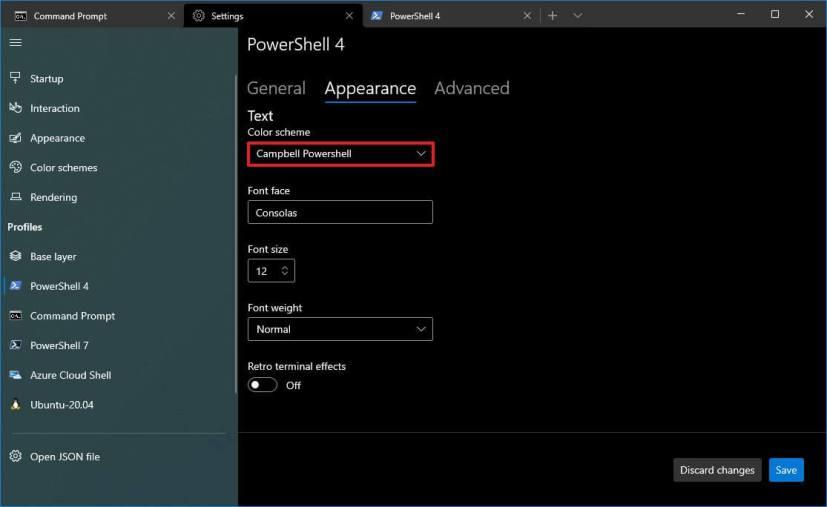
Opțiunea de fundal albastru PowerShell
Faceți clic pe butonul Salvare din colțul din dreapta jos.
După ce ați finalizat pașii, deschideți o nouă sesiune PowerShell și ar trebui să apară acum cu fundalul tradițional de culoare albastră.
Schimbați schema de culori PowerShell utilizând Windows Terminal settings.json
Pentru a schimba schema de culori pentru PowerShell pentru a aduce înapoi culorile vechi cu fișierul settings.json, urmați acești pași:
Deschideți terminalul Windows .
Utilizați comanda rapidă de la tastatură Ctrl + Alt + , (virgulă) pentru a deschide fișierul settings.json cu editorul de cod implicit.
În secțiunea „profiluri”, în parantezele pentru PowerShell, tastați următoarea comandă pentru a schimba culoarea de fundal și alte elemente ale interfeței de utilizare:
"colorScheme": "Campbell Powershell"
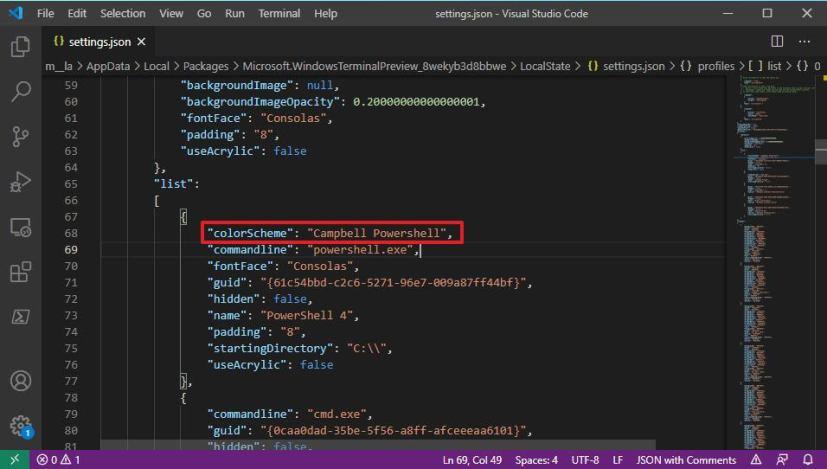
PowerShell modifică schema de culori settings.json
Sfat rapid: dacă aveți mai multe rânduri de cod în paranteză, asigurați-vă că toate liniile se termină cu virgulă (,), cu excepția ultimei rânduri. În caz contrar, este posibil ca setările să nu fie salvate corect.
Utilizați comanda rapidă de la tastatură Ctrl + S pentru a salva fișierul.
Odată ce finalizați pașii, instrumentul de linie de comandă va folosi acum același fundal albastru găsit în versiunea tradițională a PowerShell.
Utilizați acești pași simpli pentru a ocoli cerința TPM 2.0 Windows 11 pentru a continua instalarea fără eroarea Acest computer nu poate rula Windows 11.
Puteți reseta aplicația Setări Windows 10 în două moduri, dacă nu funcționează, nu se deschide, se blochează în continuare sau altă problemă. Iată cum.
Pentru a crea o copie de rezervă a Registrului pe Windows 11, utilizați System Restore pentru a crea un punct de restaurare sau pentru a exporta baza de date cu Registry Editor. Iată cum.
Pentru a încărca rapid aplicațiile Android pe Windows 11, instalați aplicația WSATools, selectați fișierul apk și faceți clic pe butonul Instalare. Simplu.
Macrium Reflect este un instrument excelent pentru clonarea unităților, indiferent dacă înlocuiți un HDD cu un SSD sau creați o copie de rezervă completă. Iată cum să-l folosești.
Dacă Lumina de noapte pentru Windows 10 apare îngroșată, puteți remedia rapid această problemă prin resetarea manuală a setărilor — Iată cum se face.
Pe Windows 10, eroarea 0xC1900200 – 0x20008 și 0xC1900202 – 0x20008 înseamnă că computerul dvs. nu îndeplinește cerințele minime. Verificați remedierea problemei
XAMPP pentru Windows 10 este ușor de instalat, dar trebuie să știți cum să configurați Apache și phpMyAdmin pentru ca totul să funcționeze corect.
Trebuie să curățați instalarea Windows 10? Iată cum se face acest lucru de pe USB, Instrumentul de creare media, Resetarea acestui computer, montarea ISO pe SSD sau HDD.
Puteți activa sau dezactiva Desktop la distanță (RDP) pe Windows 10 folosind comanda PowerShell și, în acest ghid, veți afla cum.
Dacă trebuie să rulați o mașină virtuală pe Windows 10, puteți utiliza Hyper-V gratuit și iată cum să activați sau să eliminați funcția.
Acesta este cel mai rapid mod de a șterge un folder mare cu mii de fișiere și subfoldere pe Windows 10. Iată cum.
Pentru a activa tema întunecată a terminalului Windows, puteți utiliza setările de aspect sau fișierul Settings.json și aici cum să le folosiți pe ambele.
Terminalul Windows vă permite să schimbați schema de culori (tema) utilizând setările UI și fișierul Settings.json. Iată cum și cum să creați scheme.
Pentru a evita problemele de actualizare la Windows 11 22H2, utilizați numai Windows Update, creați o copie de rezervă, eliminați aplicațiile de securitate, deconectați dispozitivele și...
Utilizați System Image Backup pentru a crea o copie de rezervă completă pe Windows 11. Instrumentul funcționează și cu Command Prompt cu comanda wbAdmin. Iată cum.
Terminalul Windows vă permite să resetați toate setările ștergând sau ștergând fișierul Settings.json și iată trei modalități de a face acest lucru.
Pentru a edita setările winget, deschideți Command Prompt (administrator), rulați comanda winget settings, personalizați setările și salvați.
Windows 10 arată folderul RegBack cu stupi de registry de 0 kb? Pentru că opțiunea este dezactivată, utilizați acești pași pentru a activa backupul automat al registrului.
Pe Windows 11, puteți dezactiva firewall-ul utilizând aplicația Windows Security, Control Panel, Command Prompt sau PowerShell. Iată cum.
Reveniți la bara de instrumente dacă nu apare în Google Docs, dezvăluind-o sau obținând permisiuni de editare. Dacă acestea nu reușesc, utilizați un browser recomandat.
Dacă vă confruntați cu probleme cu streamingul Netflix, trebuie să identificați problema conexiunii. Aflați cum să remediați codul de eroare Netflix NW-2-5.
Dacă vă întrebați cum să recuperați e-mailurile arhivate șterse din Gmail, vă recomandăm să folosiți Coșul de gunoi sau Microsoft Outlook pentru a vă ajuta.
Învățați cum să adăugați o postare anonimă pe un grup Facebook, protejându-vă astfel identitatea. Urmați pașii simpli pentru a crea o postare anonimă.
Tocmai ți-a trimis cineva un card cadou Google Play? Iată un ghid complet despre cum să utilizați cardul cadou Google Play. Aflați cum îl puteți trimite prietenilor și familiei dvs. online și multe informații utile.
Acest blog vă ajută cu cei mai buni pași de urmat dacă descoperiți că mesajele dvs. Gmail lipsesc sau au fost șterse.
Descoperă pașii necesari pentru a-ți păstra starea "Disponibil" în Microsoft Teams, astfel încât clienții să te poată contacta oricând.
Microsoft Teams a adunat o bază destul de mare de utilizatori corporativi. Aflați limitele Microsoft Teams, inclusiv limita de apeluri, participanți și multe altele pentru o colaborare eficientă.
Discover useful solutions for your broken television, ensuring proper environmental disposal and creative recycling ideas.
Cum să schimbi sau să editezi numele Facebook pe computer sau aplicație? Iată modalități rapide de a schimba numele profilului de pe Facebook și de a-i surprinde pe alții.



























